WordPress 사이트에 소셜 미디어 아이콘을 추가하는 방법
게시 됨: 2023-07-07젊고 새로운 회사를 첫 번째 회의에 데려왔고 대성공을 거두었다고 상상해 보십시오. 사람들은 귀하의 부스에 줄을 서서 귀하의 소셜 미디어 사용자 이름을 묻습니다. 집에 돌아가면 귀하와 연락할 수 있기 때문입니다.
귀하의 사이트에 소셜 미디어 아이콘을 추가하면 사람들이 가장 많이 사용하는 소셜 플랫폼에서 귀하를 팔로우할 수 있는 동일한 기회를 얻을 수 있습니다. 방문자가 찾는 경향이 있는 사이트에 이러한 아이콘(예: 바닥글 또는 머리글)을 포함하지 않으면 회의 참석자들이 소셜 미디어에서 귀하를 찾을 수 있는 방법을 제공하지 않는 것과 같습니다. 상상할 수 없는!
이 기사에서는 소셜 미디어 아이콘의 세계에 대해 알아보고 그 이점을 살펴보고 사이트의 사이드바, 머리글 또는 바닥글에 아이콘을 추가하는 방법을 안내합니다.
또한 WordPress용 소셜 미디어 자동화 제품군인 Jetpack Social에 대해서도 알아볼 수 있습니다.
WordPress 사이트에 소셜 미디어 아이콘이 있으면 어떤 이점이 있습니까?
WordPress 사이트에 소셜 미디어 아이콘을 추가하면 완전히 새로운 판촉 가능성의 문이 열립니다. 몇 가지 이점을 살펴보겠습니다.
- 참여 증가 . 당신은 그들이 시간을 보내는 다른 장소에 있는 당신의 사이트 방문자에게 도달할 수 있는 기회를 가지므로 그들이 당신과 연결될 기회를 증가시킵니다.
- 잠재고객 도달 범위 확대 . 소셜 미디어 팔로워를 확보하면 콘텐츠를 공유하고 참여할 때 더 많은 사람들에게 도달할 수 있는 기회가 있습니다.
- 사회적 증거 . 사람들이 다른 사람들이 귀하의 콘텐츠를 공유하고 참여하는 것을 볼 때 귀하의 브랜드를 신뢰하고 파티에 참여할 가능성이 높아집니다. 사람들은 그 어느 때보다 시간, 에너지, 돈을 쓸 수 있는 선택권이 많고 그 어느 때보다 회의적입니다. 친구의 소셜 미디어 추천은 조직에 대한 신뢰를 즉시 이전합니다.
- 간소화된 사용자 경험 . 많은 웹사이트 방문자는 하나 이상의 플랫폼에서 귀하와 연결되기를 바라면서 귀하의 사이트에서 소셜 미디어 아이콘을 찾을 것으로 기대합니다. 귀하의 소셜 계정을 찾기 위해 페이지마다 클릭하도록 강요하는 대신 쉽게 할 수 있는 방법을 제공함으로써 훨씬 더 나은 사용자 경험을 제공할 수 있습니다.
WordPress의 소셜 아이콘 블록은 무엇입니까?
WordPress 사이트에 소셜 아이콘을 추가하려는 경우 소셜 아이콘 블록을 사용하여 신속하게 수행할 수 있습니다. 이 간단하지만 강력한 도구를 사용하면 방문자가 특정 소셜 미디어 플랫폼에서 귀하의 존재를 빠르게 인식하고 해당 프로필을 방문할 수 있습니다. 그곳에서 그들은 귀하의 브랜드에 참여하고, 질문하고, 귀하를 팔로우하고, 귀하의 최신 게시물을 최신 상태로 유지할 수 있습니다.
WordPress의 소셜 아이콘 블록에서 사용할 수 있는 아이콘은 무엇입니까?
소셜 미디어 활동을 어디에서 할 것인지에 대한 선택의 폭은 무한해 보입니다. 관심 있는 청중이 참여할 가능성이 가장 높은 곳에 가고 싶기 때문에 올바른 플랫폼을 선택하는 것이 중요합니다. 자신을 너무 얇게 펼치면 한 플랫폼에서 성공할 가능성이 적습니다. 하지만 Jetpack Social과 같은 도구가 도움이 될 수 있습니다. 이를 통해 훌륭한 콘텐츠를 만드는 데 더 많은 시간을 할애하고 물류에 소요되는 시간을 줄일 수 있습니다.
시간을 집중할 위치를 결정한 후에는 삽입하려는 사용자 지정 링크를 나타내는 데 사용할 수 있는 아이콘이 40개 이상 있습니다. 그들은:
- 아마존
- 밴드캠프
- 비핸스
- 코드펜
- DeviantArt
- 드리블
- 드롭 박스
- 엣시
- 페이스북
- RSS 피드
- 플리커
- 정사각형
- 굿리드
- GitHub
- 인스 타 그램
- 라스트.FM
- 링크드인
- 우편
- 마스토돈
- 만나다
- 중간
- 패트리온
- 핀터레스트
- 포켓
- 레딧
- 스카이프
- 스냅챗
- 사운드클라우드
- 스포티 파이
- 전보
- Tik의 톡
- 텀블러
- 경련
- 트위터
- 비메오
- VK
- 왓츠앱?
- 워드프레스
- 개가 깽깽 우는 소리
- 유튜브
WordPress 사이트에 소셜 아이콘 블록을 추가하는 방법
소셜 아이콘 블록을 추가할 수 있는 몇 가지 영역은 다음과 같습니다.
- 블록 편집기를 사용하는 페이지 및 게시물과 같은 콘텐츠
- 사이트 편집기(블록 테마용)를 사용하여 머리글 및 바닥글과 같은 전체 사이트 요소
- 사이드바와 같은 위젯 영역(클래식 테마용)
이 세 가지를 모두 자세히 살펴보겠습니다.
페이지 및 게시물에 소셜 아이콘 블록 추가
페이지나 블로그 게시물에 소셜 미디어 아이콘을 추가하려는 이유는 많습니다. 블로그 게시물에 클릭 유도 문안을 추가하여 독자가 소셜 미디어에서 귀하를 팔로우하도록 권장할 수 있습니다. 또는 방문자가 다른 방법으로 연락할 수 있도록 연락처 페이지에 소셜 아이콘을 포함하고 싶을 수도 있습니다.
첫 번째 단계는 작업 중인 페이지나 게시물을 열고 소셜 미디어 아이콘을 추가할 위치를 결정하는 것입니다. 그런 다음 오른쪽 상단의 파란색 + 아이콘을 클릭하여 블록 삽입기를 엽니다. "소셜 아이콘"을 검색한 다음 블록을 페이지로 끌어다 놓습니다.
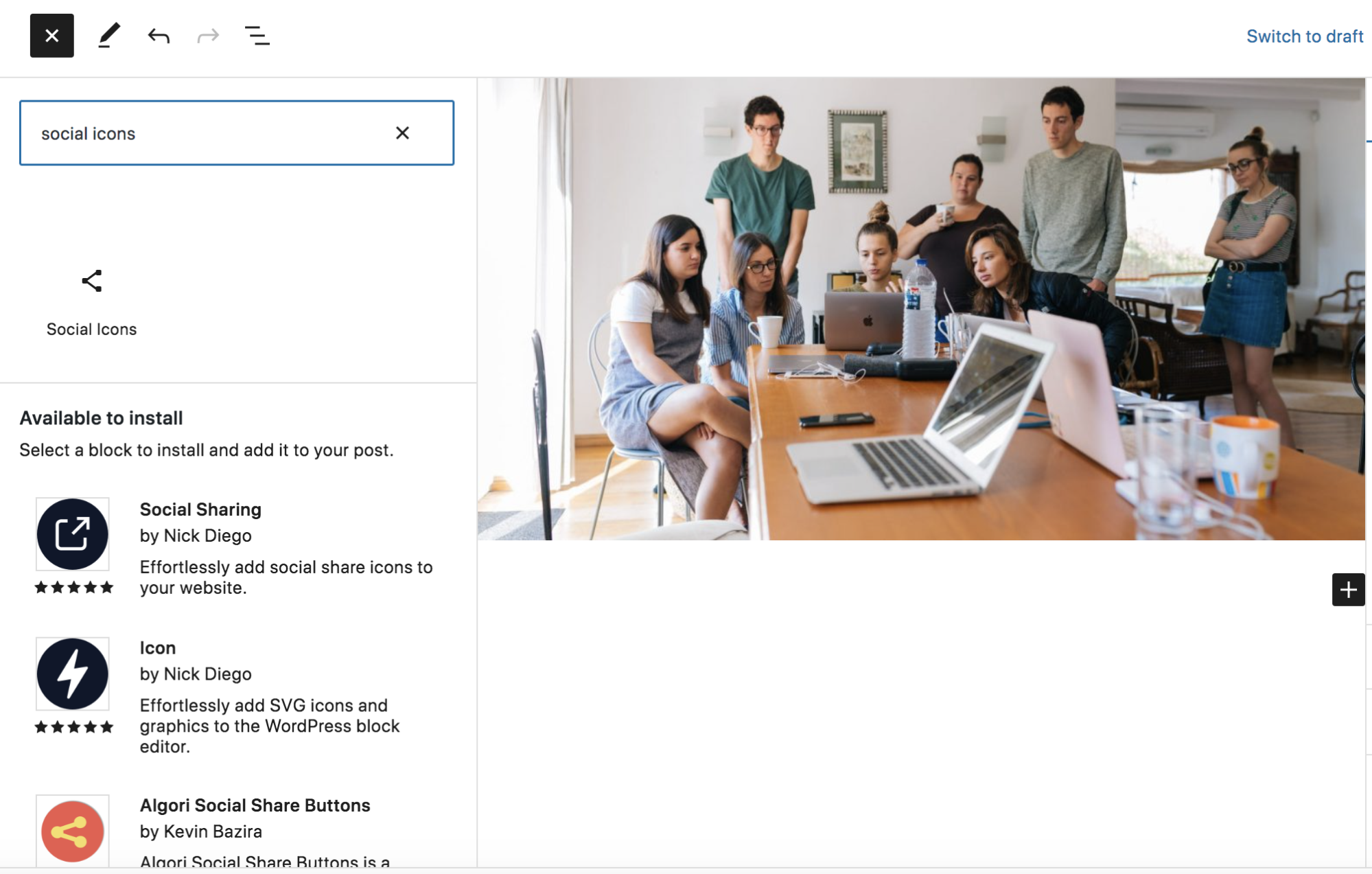
블록은 처음에는 비어 있으며 "추가하려면 더하기를 클릭하십시오."라고 말하면 됩니다. 소셜 아이콘 블록 오른쪽에 있는 + 아이콘을 클릭합니다.

그러면 검색 표시줄과 함께 여러 소셜 미디어 플랫폼이 나열된 새 창이 열립니다. 여기에 소셜 플랫폼을 추가하거나 모두 찾아보기 버튼을 클릭하여 전체 옵션 목록을 볼 수 있습니다.

이름을 클릭하기만 하면 원하는 플랫폼을 추가할 수 있습니다. 소셜 아이콘 블록에 가로로 표시됩니다.
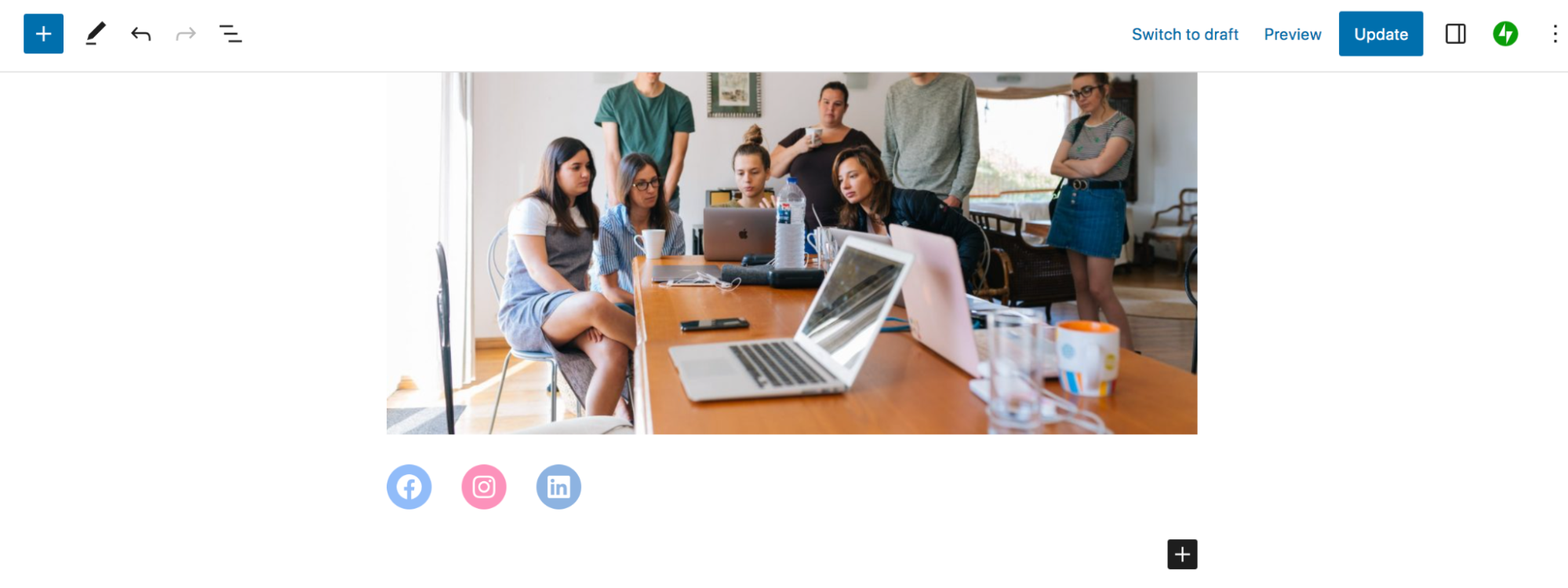
개별 아이콘 중 하나를 선택하여 소셜 미디어 계정에 대한 링크를 추가하십시오. 블록 위의 도구 모음을 사용하여 아이콘을 왼쪽 또는 오른쪽으로 이동하고 정렬을 변경하는 등의 작업을 수행할 수도 있습니다.

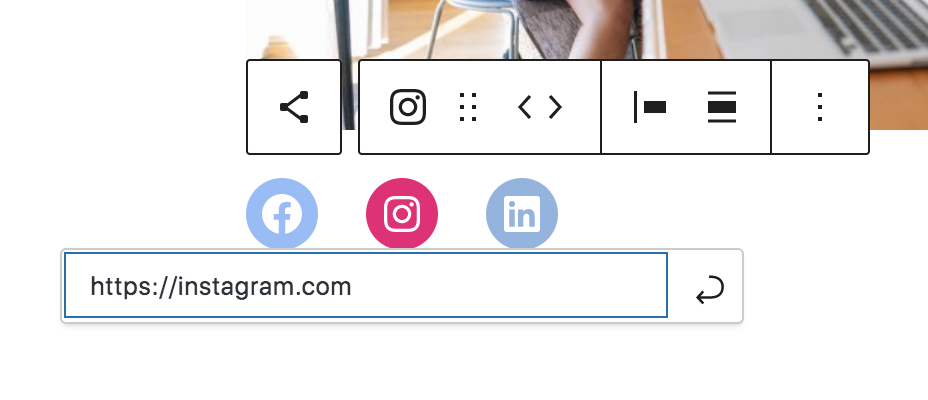
더 많은 옵션을 보려면 소셜 아이콘 블록을 클릭하고 오른쪽에 있는 설정 패널을 엽니다. 여기에서 아이콘 색상을 조정하고 레이블을 표시하고 모양을 변경하는 등의 작업을 수행할 수 있습니다.
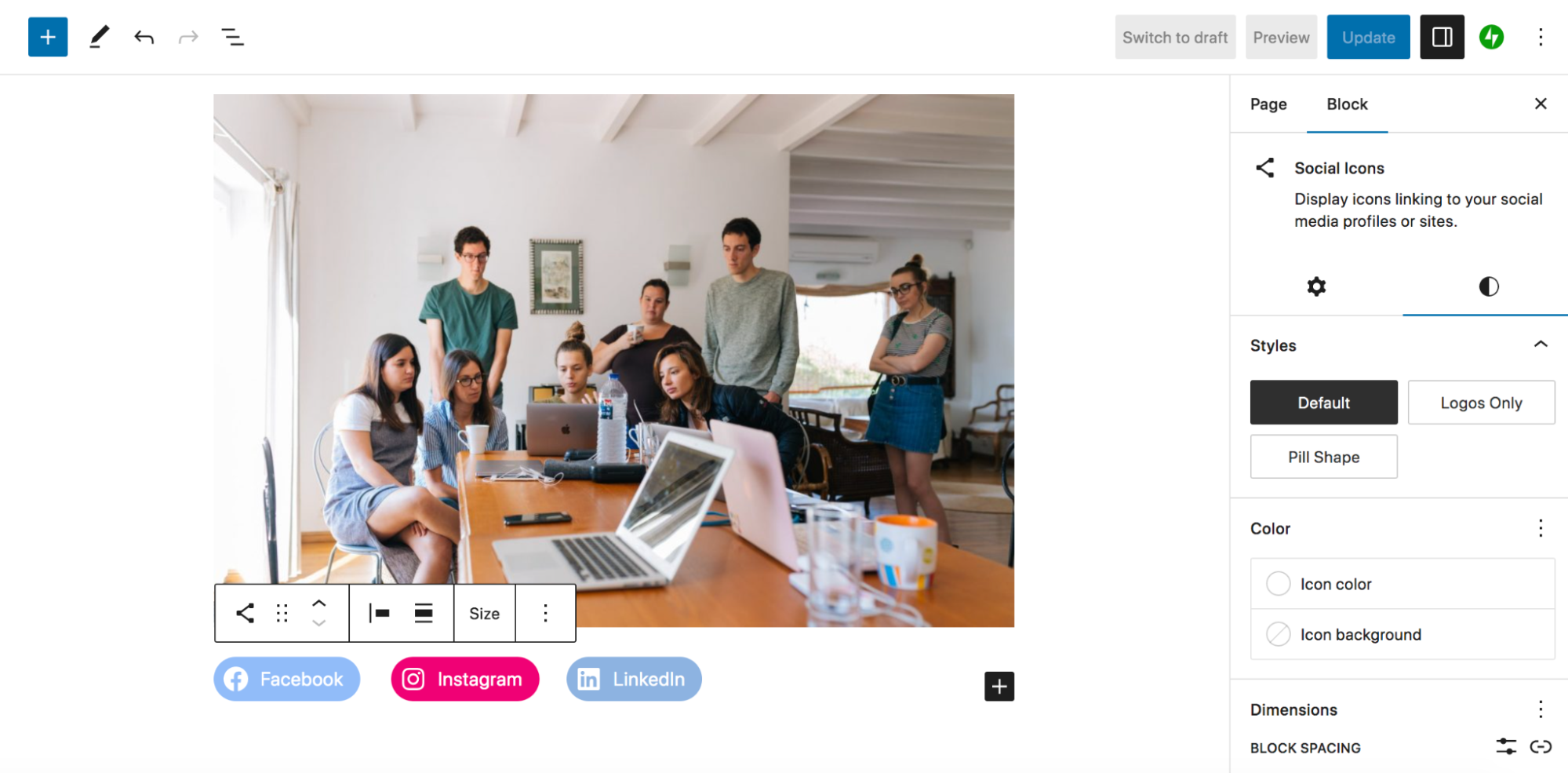
소셜 아이콘의 모양이 마음에 들면 페이지나 게시물을 저장하기만 하면 됩니다. 그리고 그게 다야!
전역 사이트 요소에 소셜 아이콘 블록 추가
머리글, 바닥글 및 사이드바와 같은 글로벌 사이트 영역에 소셜 미디어 아이콘을 포함하면 매우 유용할 수 있습니다. 이는 방문자가 귀하의 계정을 쉽게 찾을 수 있고 귀하의 웹사이트 페이지 대부분(또는 전체)에 표시됨을 의미합니다.
블록 테마를 사용하는 경우 사이트 편집기를 사용하여 소셜 아이콘 블록을 전역 사이트 영역("템플릿 부분"이라고 함)에 쉽게 추가할 수 있습니다. WordPress 대시보드에서 모양 → 편집기로 이동합니다. 템플릿 부분 을 열면 편집할 수 있는 요소 목록이 표시됩니다. 작업할 항목을 선택합니다(이 예에서는 헤더).
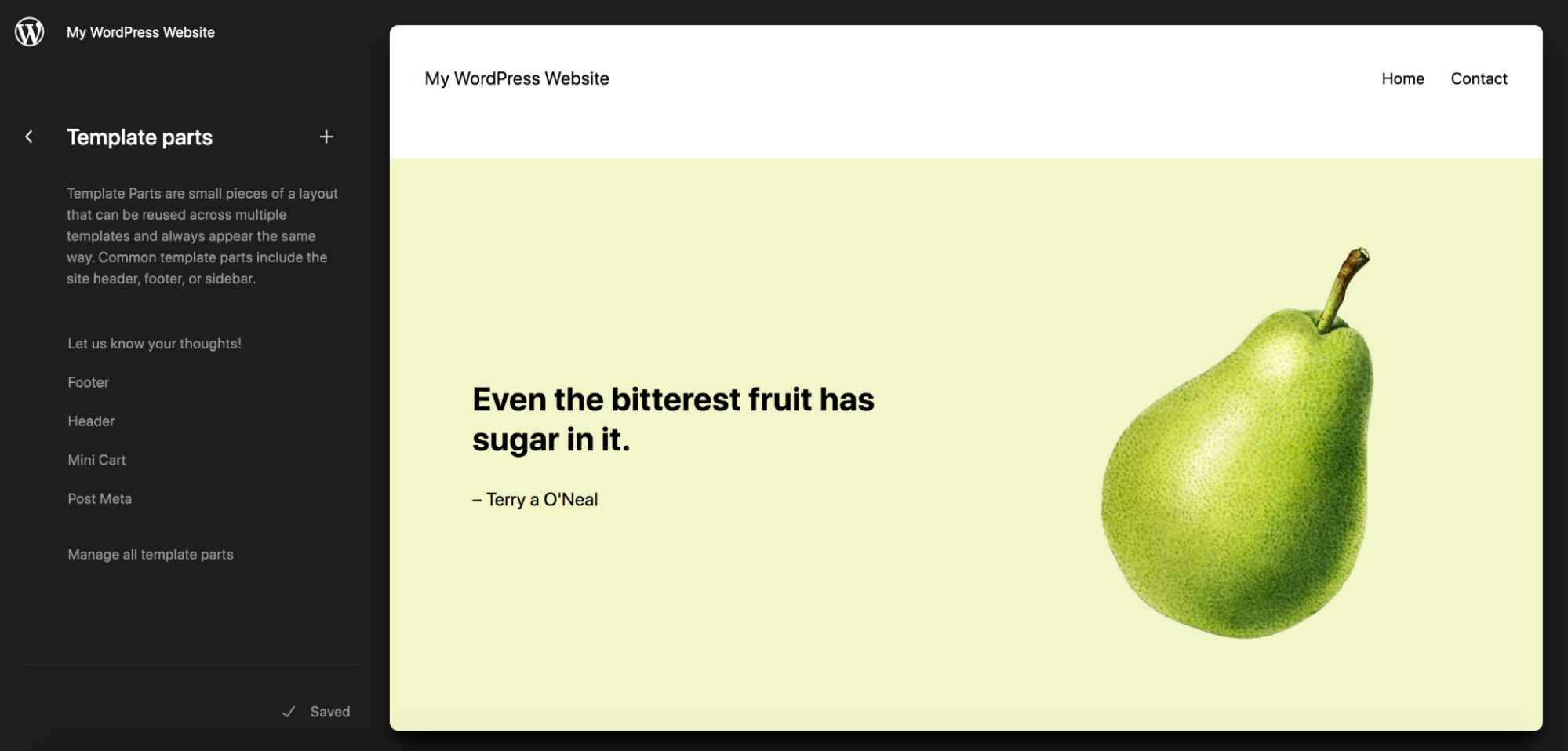
여기에서 블록을 사용하여 헤더를 원하는대로 변경할 수 있으며 이러한 변경 사항은 전체 사이트에 반영됩니다. 헤더를 클릭하면 오른쪽 하단에 검은색 + 아이콘이 표시되며 검색 표시줄과 함께 블록 목록이 열립니다. 여기에서 소셜 아이콘 블록을 선택합니다.
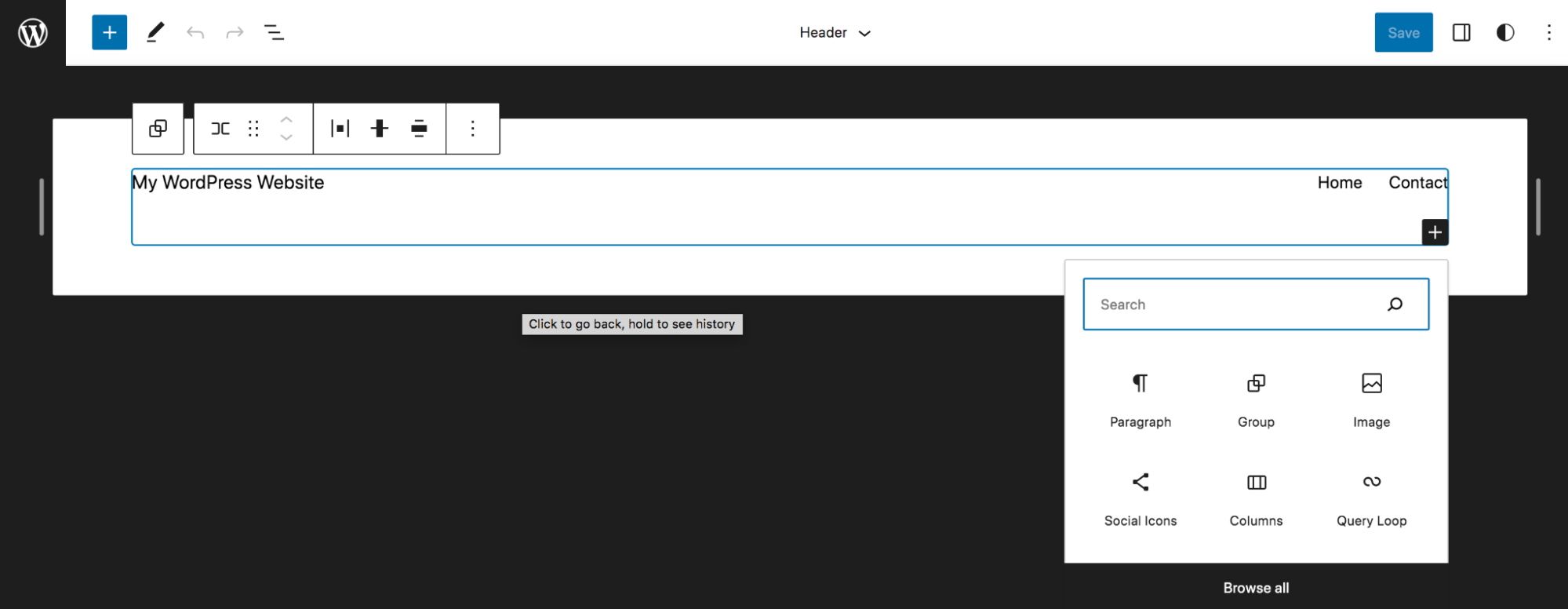
헤더 오른쪽에 소셜 아이콘 블록이 추가됩니다. 이제 + 아이콘을 클릭하여 소셜 미디어 계정을 목록에 추가할 수 있습니다. 각 개별 아이콘을 클릭하여 프로필에 링크를 추가한 다음 위 섹션에서와 마찬가지로 차단 설정을 사용하여 아이콘의 모양과 기능을 사용자 지정합니다.
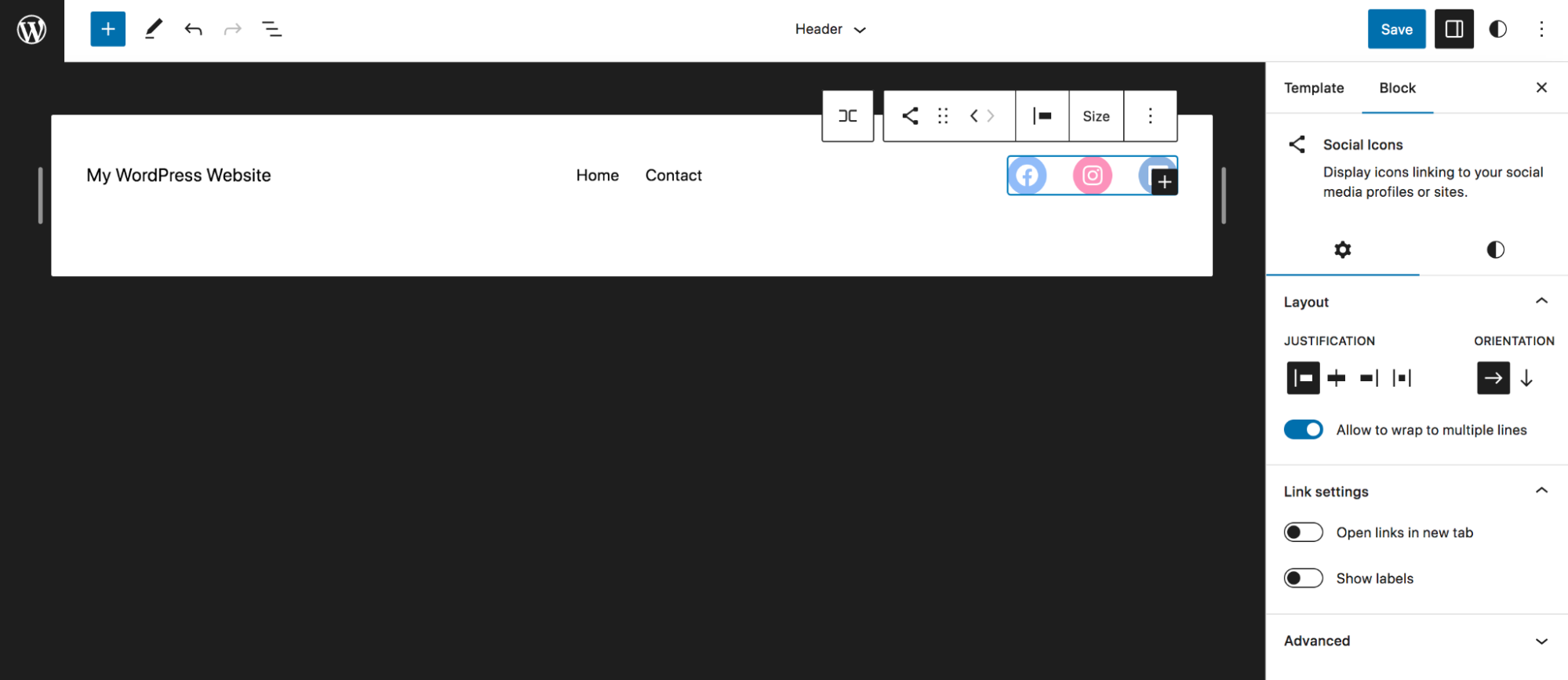
아이콘을 머리글의 다른 위치로 이동하려면 소셜 아이콘 블록을 클릭하고 도구 모음에 표시되는 왼쪽 및 오른쪽 화살표를 사용하여 위치를 변경하면 됩니다.
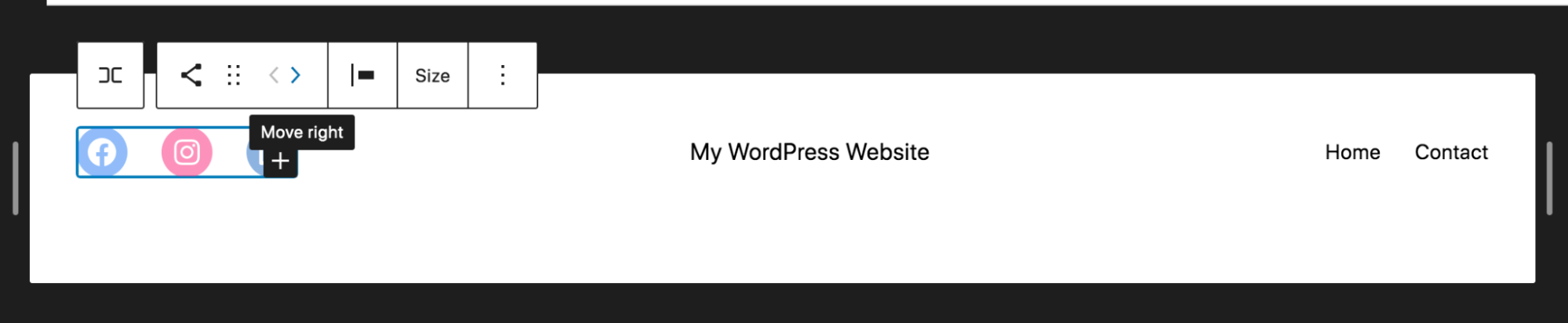
보기에 만족하면 사이트 편집기의 오른쪽 상단에 있는 파란색 저장 버튼을 클릭합니다. 그리고 끝났습니다!
위젯 영역에 소셜 아이콘 블록 추가
블록 테마가 아닌 클래식 테마를 사용하는 경우 소셜 아이콘 블록을 웹사이트의 모든 위젯 영역에 추가할 수 있습니다. 사용 중인 테마에 따라 다르지만 일반적으로 사이드바와 같은 전체 사이트 영역이 포함됩니다.
WordPress 대시보드에서 모양 → 위젯으로 이동합니다. 여기에서 웹사이트의 위젯화된 영역 목록을 볼 수 있으며 편집하려는 영역을 확장할 수 있습니다. 이 예에서는 기본 사이드바를 편집합니다.
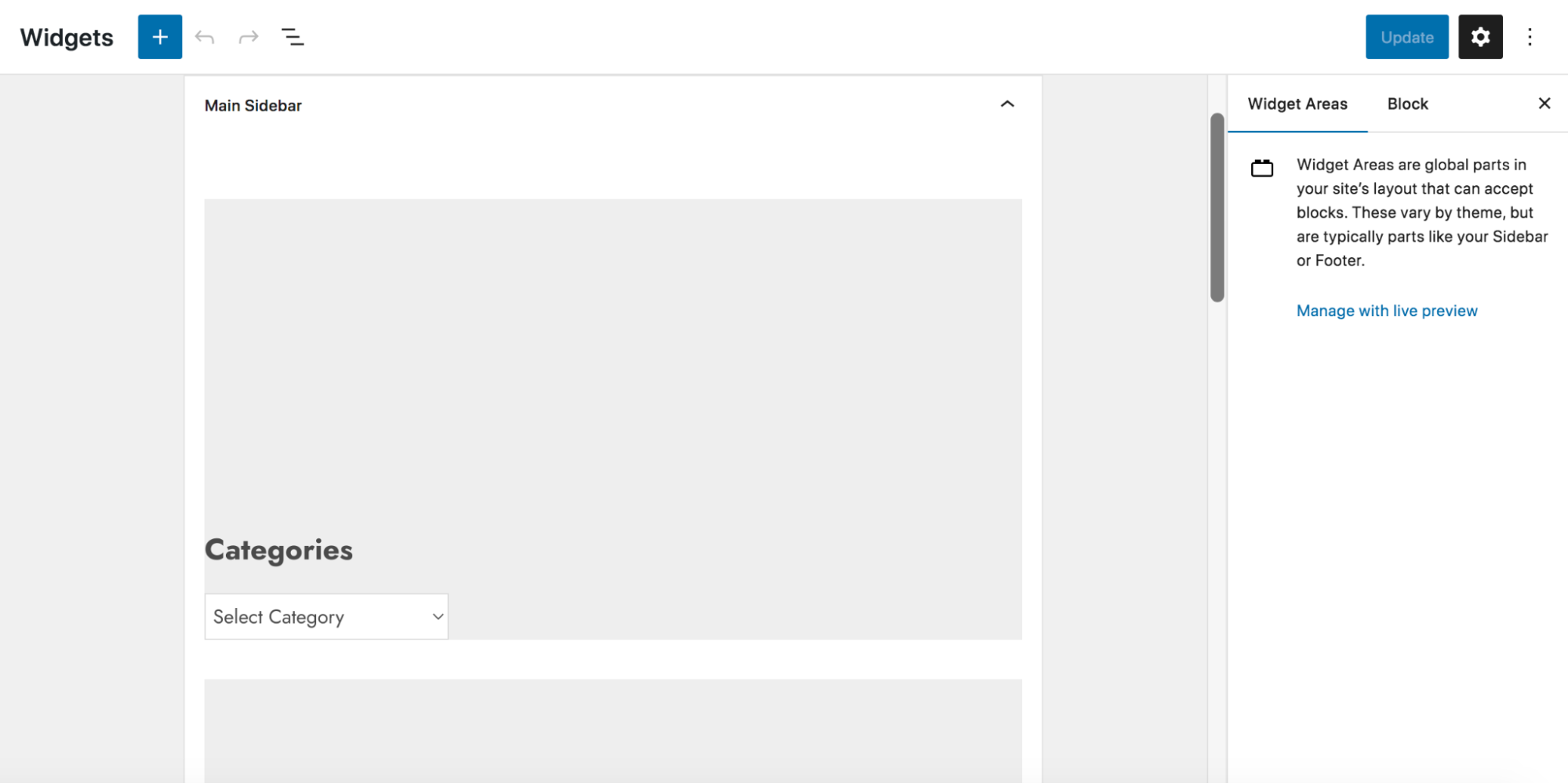
위젯화된 영역 하단에 있는 + 아이콘을 클릭하면 더 많은 항목을 검색할 수 있는 검색 표시줄과 함께 블록 목록이 표시됩니다. 소셜 아이콘 블록을 클릭합니다. 이제 이 게시물의 이전 두 섹션에서와 마찬가지로 소셜 미디어 아이콘을 추가하고, 프로필 링크를 포함하고, 소셜 아이콘 블록의 스타일을 지정할 수 있습니다. 아이콘을 사이드바의 다른 부분으로 이동하려면 블록을 드래그 앤 드롭하면 됩니다.
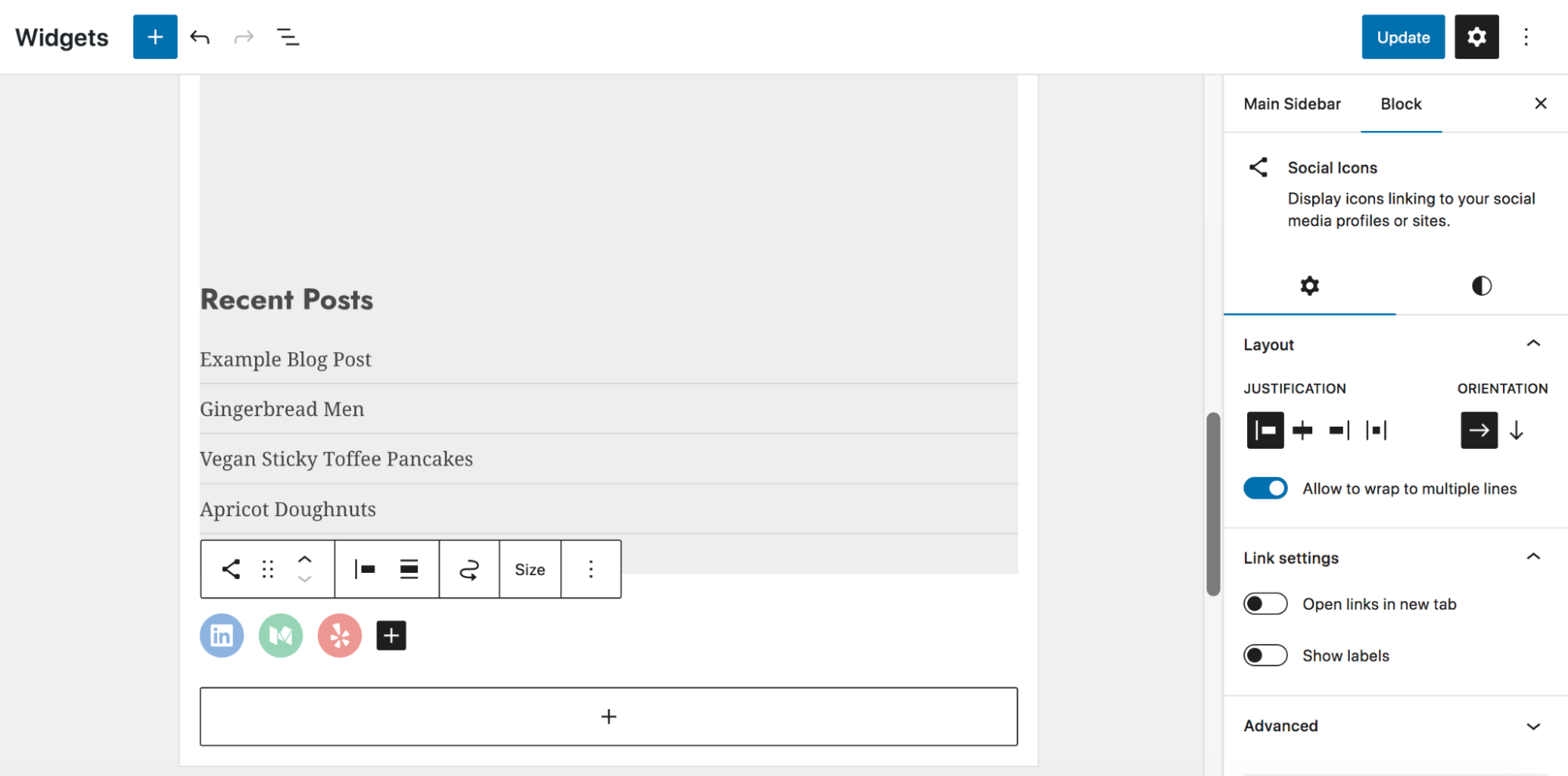
완료되면 오른쪽 상단의 파란색 업데이트 버튼을 클릭하여 변경 사항을 저장합니다.
더 많은 소셜 미디어 기능이 필요하십니까? 젯팩 소셜 사용해보기
소셜 미디어 게임의 수준을 높이고 훨씬 더 환상적인 기능에 액세스할 준비가 되었다면 Jetpack Social이 답입니다.
좋아하는 항공사의 이코노미 클래스에서 퍼스트 클래스로 업그레이드하는 것과 같습니다. Jetpack Social은 WordPress를 위한 포괄적인 소셜 미디어 공유 솔루션을 제공하는 강력한 플러그인입니다. 이는 WordPress.com과 다면적이고 인기 있는 WordPress 플러그인인 Jetpack을 개발한 동일한 팀에서 개발했습니다. 그들은 WordPress 보안, 성능 및 성장을 위한 도구 모음을 설계했습니다.
Jetpack Social에서 기대할 수 있는 것은 다음과 같습니다.
- 자동 공유 . 새 게시물을 소셜 미디어 프로필에 자동으로 공유하여 시간과 노력을 절약하십시오.
- 소셜 미디어 일정 . 더 나은 구성과 일관성을 위해 소셜 미디어 게시물을 미리 계획하고 예약하세요.
- 동영상 공유, 참여 최적화 등 팔로워들과 참여를 극대화하고 갈망하는 비디오 콘텐츠를 공유하여 각 게시물에서 더 많은 것을 얻으십시오.
Jetpack Social은 시작하는 데 도움이 되는 무료 옵션을 포함하여 다양한 계획을 제공합니다.
당신이 잠든 사이에 말씀을 전파
WordPress 사이트에 소셜 미디어 아이콘을 추가하는 것은 온라인 인지도를 높이려는 모든 사람에게 필수입니다.
때로는 성공을 찾는 데 더 오랜 시간 일하거나 장기적인 이익을 위해 일시적인 희생을 하는 것이 포함됩니다. 하지만 다른 때는? 올바른 도구를 찾는 문제입니다. 소셜 아이콘 블록과 Jetpack Social을 사용하면 소셜 미디어 전략을 강화하고 웹사이트를 새로운 차원으로 끌어올리는 데 필요한 모든 것이 있습니다.
여기에서 Jetpack Social에 대해 자세히 알아보세요: https://jetpack.com/social/
